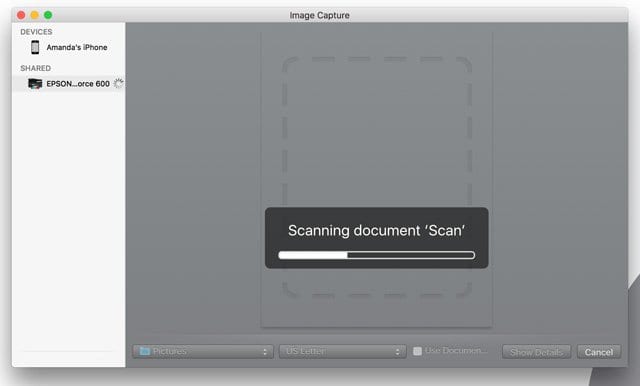Не можете изменить почтовое приложение по умолчанию на iPhone? Как исправить
В течение многих лет мы видели, как различные приложения для электронной почты и браузеров приходят и уходят из App Store. Ни разу нам не удавалось установить их по умолчанию. Вместо этого Apple заставила своих пользователей придерживаться собственных приложений. Будь то сохранение вещей в «огороженном стеной саду» или просто контроль, отсутствие вариантов устарело. Но все изменилось (для браузера и почтовых приложений) в iOS 14.
Изменения в почте в iOS 14
Похоже, с выходом iOS 14 для встроенного почтового приложения наступил год упадка. В него было добавлено не так много «потрясающих» функций. Многие требовали полного пересмотра приложения, так как другие почтовые клиенты налетели и предоставили лучший опыт.
Перед тем, как отправиться в кроличью нору, в приложении Mail была выпущена одна важная функция. Siri наконец-то распознает возможные напоминания из электронных писем, полученных в стандартном приложении Mail. Появится предложение с вопросом, хотите ли вы создать напоминание из сообщения электронной почты, со ссылкой и сроками выполнения.
Пришло время нырнуть в кроличью нору. iOS 14 позволяет пользователям Ну наконец то изменить почтовое приложение по умолчанию на iPhone. То же самое и с браузером, и мы уже пользуемся возможностью использовать разные браузеры только для этого.
Возможно, Apple поняла, что не может догнать такие приложения, как Gmail или Spark Mail. В первую очередь, что касается Spark, существует множество интеграций, которые могут повысить вашу продуктивность и поддерживать чистоту и порядок в ваших почтовых ящиках.
Как изменить почтовое приложение по умолчанию в iOS 14
В приведенном ниже примере мы используем Gmail. Это потому, что почти у каждого есть учетная запись Gmail на данный момент, и вам не нужно проходить через ритуал настройки учетной записи Spark Mail. Вот как вы можете изменить почтовое приложение по умолчанию на iOS 14.
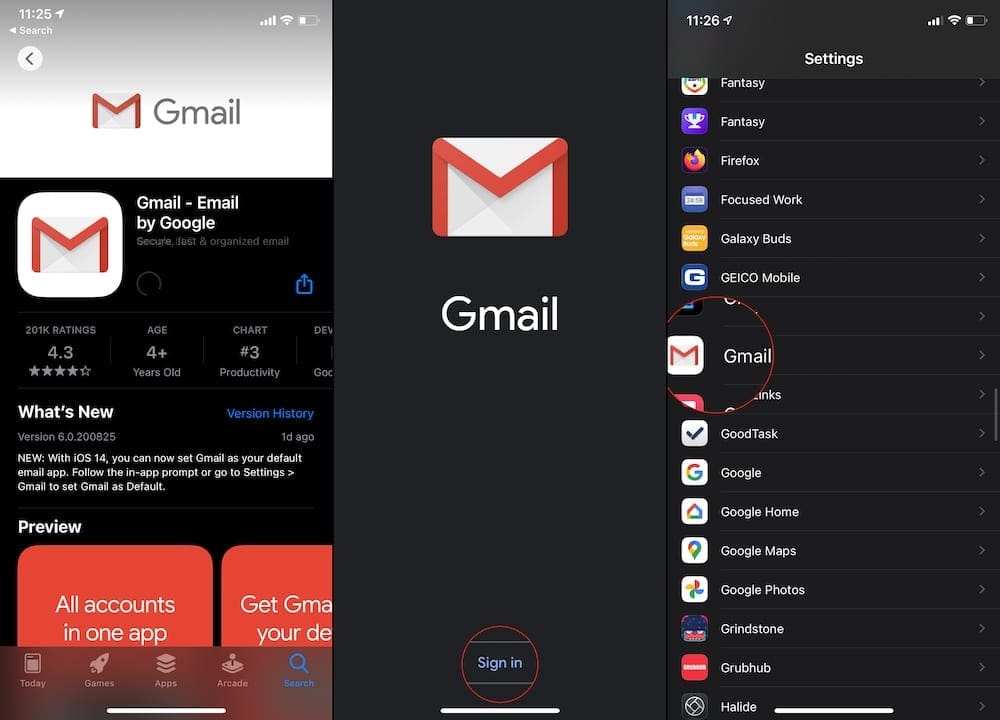
- Скачать Gmail из App Store.
- Откройте приложение и войдите в систему с вашей учетной записью Google.
- Открыть Настройки приложение на вашем iPhone.
- Прокрутите вниз, пока не найдете Gmail в списке приложений и выберите его.
- Нажмите на Приложение электронной почты по умолчанию.
- Выбрать Gmail из списка.
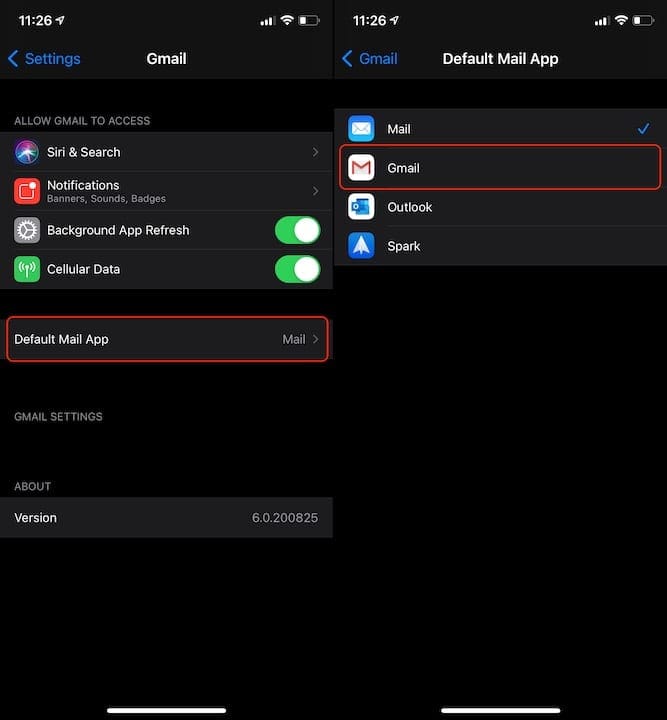
Для тех, кому интересно, почтовые приложения, которые, как мы обнаружили, работают с этой новой функцией, включают Gmail, Outlook и Spark. Однако мы не удивимся, если все больше и больше приложений будут интегрировать эту функцию iOS 14 в самое ближайшее время.
Почему я не могу изменить почтовое приложение по умолчанию на iPhone?
Несмотря на довольно звездный сезон бета-тестирования, iOS 14 все еще имеет несколько причуд и ошибок. Одна ошибка, похоже, для тех, кто уже был установлен почтовый клиент, отличный от Mail. После обновления приложения «mailto: links» по-прежнему будет открываться в почтовом клиенте Apple.
Очевидно, что это не то, что вы хотели, так что вы можете сделать? Что ж, есть несколько сыщиков, которые используют iOS 14, и они нашли простое решение. Вот что вы можете сделать, если не можете изменить почтовое приложение по умолчанию на iPhone.
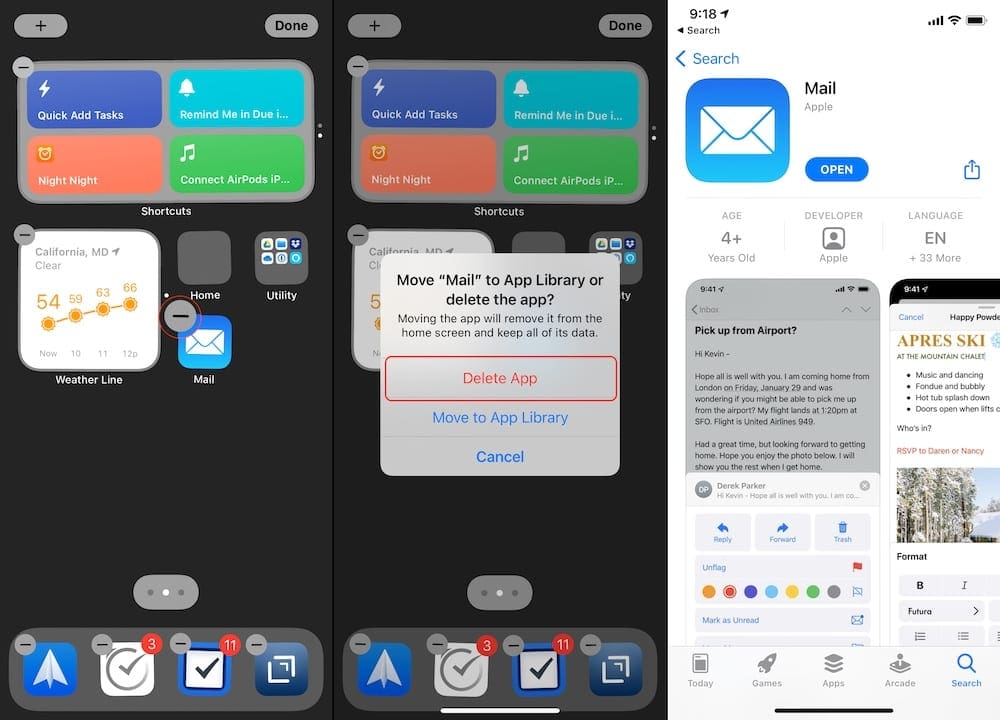
- Найдите акции Почта применение.
- Долгое нажатие на значке, пока не войдете в режим «Покачивание» (значки начнут покачиваться).
- Нажмите “–»В верхнем левом углу значка.
- Подтвердить что вы хотите удалить приложение.
- Открыть Магазин приложений.
- Искать Почта.
- Скачать клиент Apple Mail.
- Войдите в ваши счета.
- Открыть Настройки приложение на вашем iPhone.
- Прокрутите вниз, пока не найдете Почта в списке приложений и выберите его.
- Нажмите на Приложение электронной почты по умолчанию.
- Выбрать Почта из списка.
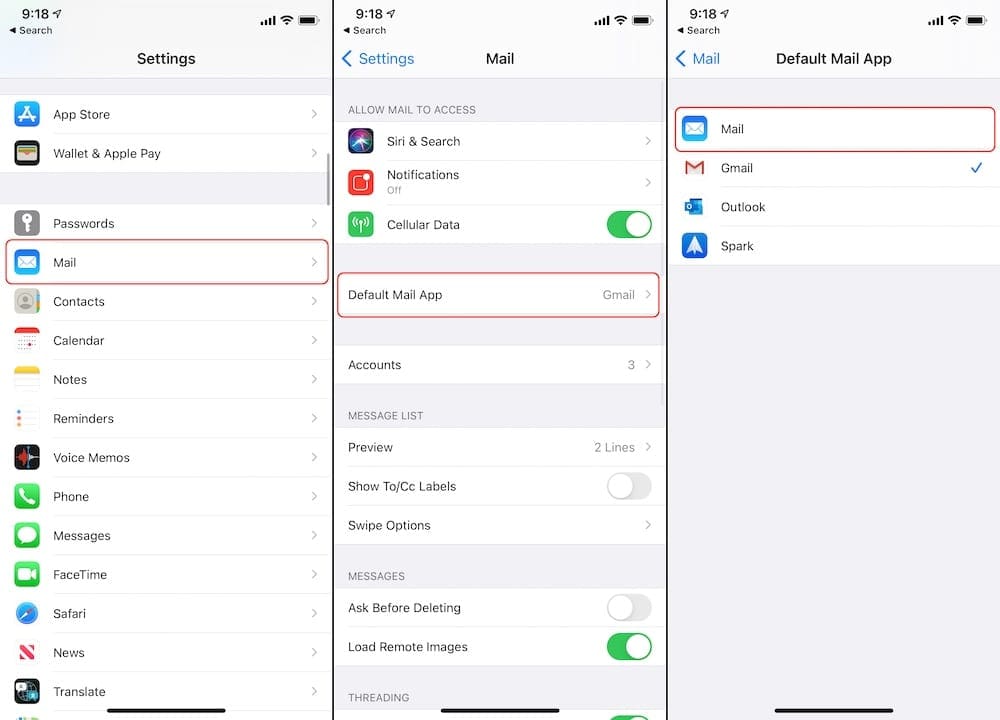
После того, как вы выбрали Почту по умолчанию, закройте приложение Почта и Gmail, Spark или любое другое приложение электронной почты, которое вы используете. Затем вернитесь в приложение «Настройки» и выберите стороннее приложение «Почта» по умолчанию.
Вуаля! Каждый раз, когда вы пытаетесь открыть «mailto: link», она должна открываться в выбранном вами почтовом приложении. Вы можете продолжить и удалить приложение Apple Mail, если хотите. Или оставьте это на тот случай, если стороннее приложение начнет вести себя странно.